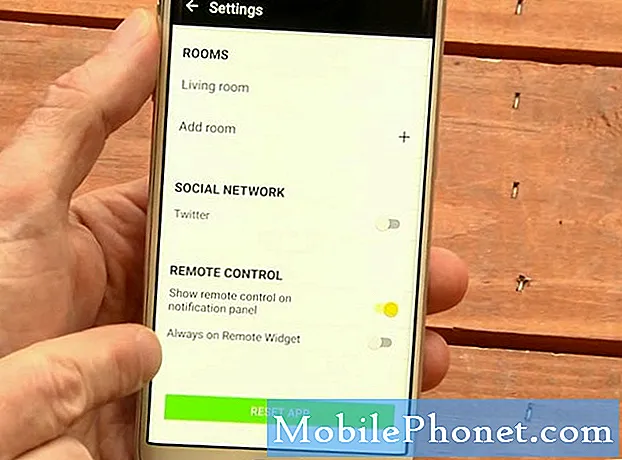![#วิธีใช้งาน เมนู เชื่อมต่อ ใน Samsung ทุกรุ่น #Android #Noroot [Amin TV]](https://i.ytimg.com/vi/S8_YSWu-_gE/hqdefault.jpg)
เนื้อหา
- ปัญหา # 1: Galaxy S9 เปลี่ยนเป็นข้อมูลมือถือโดยอัตโนมัติเมื่อปิด wifi หรืออยู่นอกระยะ
- ปัญหา # 2: Galaxy S9 จะไม่เชื่อมต่อกับ wifi เดียวเท่านั้น
คุณสมบัติที่รู้จักกันน้อยที่สุดอย่างหนึ่งของอุปกรณ์ Samsung Galaxy เรียกว่าการสลับเครือข่ายอัจฉริยะ เราคิดว่านี่คือสาเหตุที่ผู้อ่านคนหนึ่งของเรากำลังมี "ปัญหา" อยู่ในขณะนี้ สวิตช์เครือข่ายอัจฉริยะเป็นคุณสมบัติที่ช่วยให้ # GalaxyS9 สามารถใช้ข้อมูลมือถือเมื่อ wifi ถูกตัดการเชื่อมต่อหรืออยู่นอกช่วง หากคุณเป็นหนึ่งในผู้ที่คิดว่าพฤติกรรมนี้กับ S9 ของคุณไม่ควรเกิดขึ้นเราขอแนะนำให้คุณดูคำแนะนำของเราด้านล่าง
ปัญหา # 1: Galaxy S9 เปลี่ยนเป็นข้อมูลมือถือโดยอัตโนมัติเมื่อปิด wifi หรืออยู่นอกระยะ
ฉันมี Samsung S9 ใหม่ที่น่ารัก (ไม่บวก) บนเครือข่าย O2 ฉันประสบปัญหาเมื่อเชื่อมต่อกับ Wifi แล้วหยิบเน็ตมือถือขึ้นมา ฉันมีโทรศัพท์เป็นเวลา 3 สัปดาห์แล้วและฉันใช้โทรศัพท์มือถือเครื่องที่สองซึ่งทำแบบเดียวกันทุกประการ ฉันมีการรีเฟรชการตั้งค่าเครือข่ายในโทรศัพท์เครื่องเก่าซิมการ์ดใหม่และโทรศัพท์เครื่องใหม่ โทรศัพท์มือถือใหม่ - ซิมการ์ดเก่าที่เปลี่ยนเมื่อ 2 สัปดาห์ก่อน ถ้าฉันใส่มันไว้ในโฆษณาโหมดเครื่องบินอีกครั้งมันก็ดี - แต่ฉันต้องทำทุกครั้งที่ออกจาก wifi ความคิดใด ๆ ? ฉันคิดว่าเป็นปัญหาของซอฟต์แวร์ แต่ติดตั้งการอัปเดตซอฟต์แวร์ล่าสุดแล้ว ฉันไม่อยากจะเชื่อเลยว่าในโลกนี้ฉันเป็นคนเดียวที่มีปัญหานี้กับมือถือสองเครื่อง? ความคิดเห็นใด ๆ ที่คุณมีเกี่ยวกับเรื่องนี้จะได้รับการชื่นชมเป็นอย่างมาก ฉันจะกลับไปที่ O2 เพื่อดูว่าพวกเขาพูดอะไร ขอบคุณ. - Louise Umbers
สารละลาย: สวัสดีคุณหลุยส์ ปัญหาส่วนใหญ่อาจเกิดจากข้อบกพร่องของซอฟต์แวร์ที่แยกออกจากรุ่นเฟิร์มแวร์ของผู้ให้บริการของคุณ ตรงไปตรงมาเราไม่พบปัญหานี้ใน S8 หรือ S9 มาก่อน นอกจากนี้เรายังไม่ได้รับรายงานใด ๆ จากสมาชิกคนอื่น ๆ เกี่ยวกับปัญหานี้ดังนั้นเราจึงไม่สามารถพูดได้ว่าเป็นเรื่องที่แพร่หลาย หากคุณค้นหาโดย Google อย่างรวดเร็วเกี่ยวกับปัญหานี้จะไม่มีการกล่าวถึงสถานการณ์ที่แน่นอนหรือคล้ายกันเลยดังนั้นจึงอาจแยกสิ่งนี้ไปยังผู้ให้บริการของคุณ ปัญหายังคงเกิดขึ้นแม้ในโทรศัพท์มือถือที่เปลี่ยนใหม่เป็นสัญญาณที่ชัดเจนว่าปัญหาอาจเกิดขึ้นกับผู้ใช้บนเครือข่าย O2 เท่านั้น
การสลับเครือข่ายอัจฉริยะ
อุปกรณ์ Samsung Galaxy มีคุณสมบัติที่เรียกว่าการสลับเครือข่ายอัจฉริยะเพื่อให้สามารถใช้ข้อมูลมือถือโดยอัตโนมัติเมื่อตัดการเชื่อมต่อ wifi หรืออยู่นอกช่วงสัญญาณ หากคุณเปิดใช้งานคุณสมบัตินี้นี่อาจเป็นสาเหตุที่ทำให้ S9 ของคุณทำงานอย่างที่เป็นอยู่ตอนนี้ โดยพื้นฐานแล้วสวิตช์เครือข่ายอัจฉริยะถูกสร้างขึ้นเพื่อช่วยผู้ใช้จากความยุ่งยากในการเปิดข้อมูลมือถือด้วยตนเองเมื่อไม่มี wifi หากคุณไม่ต้องการให้สิ่งนี้เกิดขึ้นเพียงแค่ปิดสวิตช์เครือข่ายอัจฉริยะ วิธีการมีดังนี้
- เปิดแอปการตั้งค่า
- แตะการเชื่อมต่อ
- กด Wi-Fi ค้างไว้
- แตะขั้นสูง
- ตรวจสอบสถานะของสวิตช์เครือข่ายอัจฉริยะ ไม่ควรเปิดหากข้อมูลมือถือปิดอยู่ หากคุณต้องการเปิดสวิตช์เครือข่ายอัจฉริยะตรวจสอบให้แน่ใจว่าได้เปิดข้อมูลมือถือก่อน มิฉะนั้นให้ปล่อยสวิตช์เครือข่ายอัจฉริยะไว้ในตำแหน่งปัจจุบัน
อาจไม่ใช่ปัญหาของ Android
หากสาเหตุของความกังวลของคุณไม่ใช่คุณสมบัติการสลับเครือข่ายอัจฉริยะนั่นอาจเป็นข้อบกพร่อง ข้อบกพร่องมักจะไม่ใช่เรื่องง่ายในการแก้ปัญหาดังนั้นจึงต้องมีกระบวนการลองผิดลองถูกจำนวนมากเพื่อระบุว่ามาจากที่ใด เราไม่ได้ทำงานให้กับผู้ให้บริการของคุณดังนั้นเราจึงไม่มีข้อมูลที่จะสรุปได้ว่าข้อบกพร่องนี้แพร่หลายอย่างที่คุณเห็นหรือไม่ สิ่งที่เราทำได้มากที่สุดในตอนนี้คือตรวจสอบปัญหาและดูว่าเกิดขึ้นกับอุปกรณ์อื่น ๆ จากเครือข่ายอื่นหรือไม่ หากเป็นเช่นนั้นเราอาจมีข้อบกพร่องของระบบปฏิบัติการ
ติดต่อผู้ให้บริการของคุณ
ในระหว่างนี้เราต้องการให้คุณดำเนินการแก้ไขปัญหาในการเปิดและปิดโหมดเครื่องบินต่อไป เราขอแนะนำให้คุณแจ้งให้ผู้ให้บริการของคุณทราบเกี่ยวกับปัญหาเพื่อที่พวกเขาจะได้หาทางแก้ไขให้คุณต่อไป คุณสามารถบอกพวกเขาได้ว่าไม่มีใครประสบปัญหานี้อีกแล้วดังนั้นจึงน่าจะเป็นข้อบกพร่องของเฟิร์มแวร์ของผู้ให้บริการไม่ใช่ปัญหาทั่วไปของ Android
ปัญหา # 2: Galaxy S9 จะไม่เชื่อมต่อกับ wifi เดียวเท่านั้น
สวัสดีตอนเช้าจากกรีซ! ฉันมีปัญหากับ Samsung S9 ของฉัน ไม่สามารถเชื่อมต่อกับ WiFi ที่บ้านของฉันได้ มันเคยเชื่อมต่อมันเชื่อมต่อกับ wifi อื่น ๆ อุปกรณ์อื่น ๆ ทั้งหมดเชื่อมต่อโดยไม่มีปัญหากับ WIFI ที่บ้านของฉัน แต่ไม่ใช่สมาร์ทโฟนของฉันอีกต่อไป มันจะเชื่อมต่อเป็นเวลาหลายวินาทีจากนั้นจะตัดการเชื่อมต่อและยังคง "บันทึกและปลอดภัย" ถ้าฉันเชื่อมต่ออีกครั้งมันจะยังคงเปิดอยู่สักครู่แล้วก็เหมือนเดิมอีกครั้ง มันทำได้เฉพาะใน Wifi ที่บ้านของฉัน ฉันจะขอบคุณสำหรับความช่วยเหลือใด ๆ เพราะสิ่งนี้ทำให้ฉันรู้สึกแย่ ขอบคุณมาก! - คอสทิสโกกิออส
สารละลาย: สวัสดี Kostis มีสาเหตุที่เป็นไปได้หลายประการที่ทำให้ปัญหานี้เกิดขึ้นดังนั้นเรามาดูวิธีแก้ปัญหาที่เป็นไปได้ที่คุณสามารถลองใช้ได้
รีเฟรชพาร์ติชันแคช
หนึ่งในสาเหตุทั่วไปของความรำคาญและข้อบกพร่องเล็กน้อยใน Android คือแคชของระบบที่เสียหาย Android ใช้แคชประเภทนี้เพื่อโหลดแอปอย่างรวดเร็ว แต่บางครั้งอาจเสียหายได้ เพื่อให้แน่ใจว่าแคชของระบบอยู่ในสภาพดีที่สุดให้ล้างพาร์ติชันแคชที่เก็บไว้ วิธีการมีดังนี้
- ปิดอุปกรณ์
- กดปุ่มเพิ่มระดับเสียงและปุ่ม Bixby ค้างไว้จากนั้นกดปุ่มเปิด / ปิดค้างไว้
- เมื่อโลโก้ Android ปรากฏขึ้นให้ปล่อยปุ่มทั้งสามปุ่ม
- ข้อความ "กำลังติดตั้งการอัปเดตระบบ" จะแสดงเป็นเวลา 30-60 วินาทีก่อนที่ตัวเลือกเมนูการกู้คืนระบบ Android จะปรากฏขึ้น
- กดปุ่มลดระดับเสียงหลาย ๆ ครั้งเพื่อไฮไลต์ล้างพาร์ทิชันแคช
- กดปุ่มเปิด / ปิดเพื่อเลือก
- กดปุ่มลดระดับเสียงเพื่อไฮไลต์ใช่แล้วกดปุ่มเปิด / ปิดเพื่อเลือก
- เมื่อการล้างพาร์ติชันแคชเสร็จสมบูรณ์ระบบ Reboot จะถูกไฮไลต์
- กดปุ่มเปิด / ปิดเพื่อรีสตาร์ทอุปกรณ์
ลืมเครือข่าย
วิธีที่ง่ายที่สุดวิธีหนึ่งในการแก้ไขปัญหา wifi คือการตัดการเชื่อมต่อก่อนจากนั้นจึงเชื่อมต่อใหม่อีกครั้ง เราเรียกกระบวนการนี้ใน Android โดยลืมเครือข่าย หากคุณยังไม่ได้ลองทำตามขั้นตอนเหล่านี้ด้านล่าง:
- เปิดแอปการตั้งค่า
- แตะการเชื่อมต่อ
- แตะ Wi-Fi
- กดชื่อ wifi บ้านของคุณค้างไว้
- แตะ ลืมเครือข่าย จากกล่องที่ปรากฏขึ้น
- หลังจากนั้นสักครู่ให้เชื่อมต่อกับ wifi ของคุณอีกครั้งและดูว่าทุกอย่างทำงานได้ตามปกติหรือไม่
รีเซ็ตการตั้งค่าเครือข่าย
บางครั้งจำเป็นต้องรีเซ็ตเครือข่ายทั้งหมดเพื่อแก้ไขปัญหา wifi หากปัญหายังคงอยู่เท่านี้ตรวจสอบให้แน่ใจว่าได้รีเซ็ตการตั้งค่าเครือข่าย S9 ของคุณโดยทำตามขั้นตอนด้านล่าง:
- เปิดแอปการตั้งค่า
- แตะการจัดการทั่วไป
- แตะรีเซ็ต
- แตะรีเซ็ตการตั้งค่าเครือข่าย
- แตะปุ่มรีเซ็ตการตั้งค่า
- รีสตาร์ท S9 ของคุณและตรวจสอบปัญหา
โหมดปลอดภัย
บางครั้งแอพ Rogue อาจนำไปสู่ปัญหารวมถึงแอพที่ส่งผลต่อฟังก์ชันเครือข่าย wifi หากต้องการตรวจสอบว่าแอปของบุคคลที่สามอาจมีตำหนิหรือไม่ตรวจสอบให้แน่ใจว่าได้บูตอุปกรณ์เข้าสู่เซฟโหมดแล้ว ในโหมดนี้แอปของบุคคลที่สามทั้งหมดจะถูกบล็อกดังนั้นหาก wifi ทำงานได้ตามปกตินั่นเป็นการยืนยันว่าคุณมีปัญหาเกี่ยวกับแอป
ในการบูตโทรศัพท์ของคุณไปที่เซฟโหมด:
- ปิดอุปกรณ์
- กดปุ่มเปิด / ปิดค้างไว้ผ่านหน้าจอชื่อรุ่นที่ปรากฏบนหน้าจอ
- เมื่อ SAMSUNG ปรากฏบนหน้าจอให้ปล่อยปุ่มเปิด / ปิด
- ทันทีหลังจากปล่อยปุ่มเปิด / ปิดให้กดปุ่มลดระดับเสียงค้างไว้
- กดปุ่มลดระดับเสียงค้างไว้ต่อไปจนกว่าอุปกรณ์จะรีสตาร์ทเสร็จ
- เมื่อเซฟโหมดปรากฏขึ้นที่มุมล่างซ้ายของหน้าจอให้ปล่อยปุ่มลดระดับเสียง
- ตรวจสอบปัญหา
อย่าลืมว่าเซฟโหมดเป็นเครื่องมือที่จะช่วยให้คุณทราบว่าแอปใดแอปหนึ่งที่คุณเพิ่มเข้ามานั้นมีปัญหาหรือไม่ หากคุณคิดว่าเป็นเช่นนั้นคุณควรลองผิดลองถูกเพื่อค้นหาว่าแอปนั้นคืออะไร โดยพื้นฐานแล้วสิ่งที่คุณต้องทำคือถอนการติดตั้งแอพทีละแอพและตรวจสอบปัญหา ด้านล่างนี้เป็นขั้นตอนเฉพาะที่คุณสามารถลองทำได้:
- บูต S9 ของคุณไปที่เซฟโหมด
- สังเกตโทรศัพท์และดูว่า wifi ทำงานได้ตามปกติหรือไม่
- หาก wifi ทำงานได้อย่างถูกต้องคุณต้องดำเนินการต่อและถอนการติดตั้งแอพ
- รีสตาร์ทโทรศัพท์เป็นโหมดปกติ
- ตรวจสอบปัญหา
- หากปัญหากลับมาให้ทำซ้ำขั้นตอนที่ 1-5
ทำวงจรเดิมต่อไปจนกว่าคุณจะพบแอปที่มีปัญหา
คืนค่าการตั้งค่า
อีกทางเลือกหนึ่งที่คุณสามารถลองได้ในสถานการณ์นี้คือการรีเซ็ตการตั้งค่าทั้งหมดกลับไปเป็นค่าเริ่มต้นโดยไม่ต้องเช็ดโทรศัพท์เหมือนการรีเซ็ตเป็นค่าเริ่มต้นจากโรงงาน หวังว่าการรีเซ็ตการตั้งค่าซอฟต์แวร์ทั้งหมดของอุปกรณ์จะเป็นการลบข้อบกพร่องที่ไม่รู้จักซึ่งเป็นสาเหตุของปัญหา wifi ของคุณออกไปด้วย
ในการรีเซ็ตการตั้งค่าของ S9 ของคุณ:
- เปิดแอปการตั้งค่า
- แตะการจัดการทั่วไป
- แตะรีเซ็ต
- แตะรีเซ็ตการตั้งค่า
- แตะปุ่มรีเซ็ตการตั้งค่า
- รีสตาร์ท S9 ของคุณและตรวจสอบปัญหา
รีเซ็ตเป็นค่าเริ่มต้นจากโรงงาน
สุดท้ายหากปัญหายังคงมีอยู่หลังจากทำตามคำแนะนำทั้งหมดข้างต้นตรวจสอบให้แน่ใจว่าคุณได้ล้างโทรศัพท์ให้สะอาดโดยคืนการตั้งค่าทั้งหมดกลับเป็นค่าเริ่มต้น การรีเซ็ตเป็นค่าเริ่มต้นจากโรงงานจะลบข้อมูลส่วนบุคคลของคุณเช่นกันดังนั้นโปรดสำรองข้อมูลก่อนที่จะลองใช้ตัวเลือกโซลูชันนี้
ในการรีเซ็ต S9 ของคุณเป็นค่าเริ่มต้นจากโรงงาน:
- ปิดอุปกรณ์
- กดปุ่มเพิ่มระดับเสียงและปุ่ม Bixby ค้างไว้จากนั้นกดปุ่มเปิด / ปิดค้างไว้
- เมื่อโลโก้ Android สีเขียวปรากฏขึ้นให้ปล่อยปุ่มทั้งหมด ("การติดตั้งการอัปเดตระบบ" จะปรากฏขึ้นประมาณ 30-60 วินาทีก่อนที่จะแสดงตัวเลือกเมนูการกู้คืนระบบ Android)
- กดปุ่มลดระดับเสียงหลาย ๆ ครั้งเพื่อไฮไลต์ "ล้างข้อมูล / รีเซ็ตเป็นค่าเริ่มต้น"
- กดปุ่ม Power เพื่อเลือก
- กดปุ่มลดระดับเสียงจนกว่า "ใช่ - ลบข้อมูลผู้ใช้ทั้งหมด" จะถูกไฮไลต์
- กดปุ่ม Power เพื่อเลือกและเริ่มการรีเซ็ตต้นแบบ
- เมื่อการรีเซ็ตต้นแบบเสร็จสมบูรณ์ระบบจะไฮไลต์ "รีบูตระบบทันที"
- กดปุ่มเปิด / ปิดเพื่อรีสตาร์ทอุปกรณ์